“Bootrec” é uma ferramenta usada no Ambiente de Recuperação do Windows ou no Windows RE para solucionar problemas ou corrigir problemas e erros relacionados à inicialização. Se estiver tendo problemas de inicialização e você tentar o reparo de inicialização, mas não ajudar, essa ferramenta será usada para resolver os problemas.
A mensagem “Bootrec não reconhece a instalação do Windows” ou “Total de instalações do Windows identificadas no Windows O” significa que o bootrec não consegue encontrar nenhuma instalação adicional do Windows para adicionar ao BDC, também conhecido como Dados de configuração de inicialização.
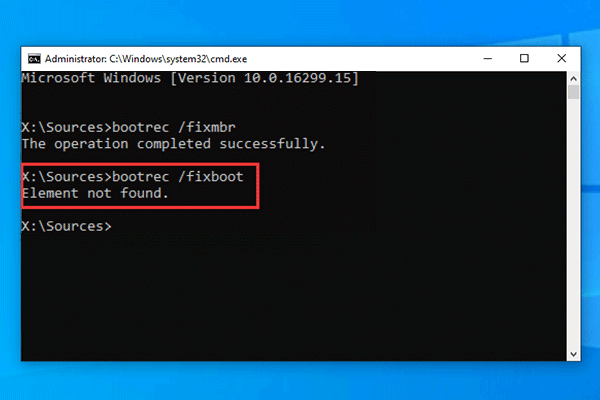
Existem várias razões pelas quais esse erro está acontecendo em primeiro lugar, algumas dessas razões incluem:
- Os arquivos de dados de configuração de inicialização (BCD) estão danificados.
- O Master Boot Record (MBR) está corrompido.
- A unidade de inicialização ou partição do sistema não está marcada como Ativa.
- Elemento não encontrado no disco GPT.
Para corrigir esse problema ou se livrar da mensagem de erro, você precisa executar algumas linhas de comando de modo para continuar a reconstruir o BCD. Para obter acesso ao prompt de comando, você precisará de um disco de instalação do Windows ou disco de reparo do Windows. Para entrar na Interface do Prompt de Comando, siga estas etapas:
- Usando a Ferramenta de Criação do Windows Media, crie uma Unidade Inicializável do Windows.
- Para inicializar a partir da unidade USB, altere a ordem de inicialização do BIOS.
- Escolha sua preferência de idioma na página de configuração do Windows e clique em Avançar.
- Navegue até Reparar seu computador > Opções avançadas.
- Vá para Solução de problemas e escolha Prompt de comando.
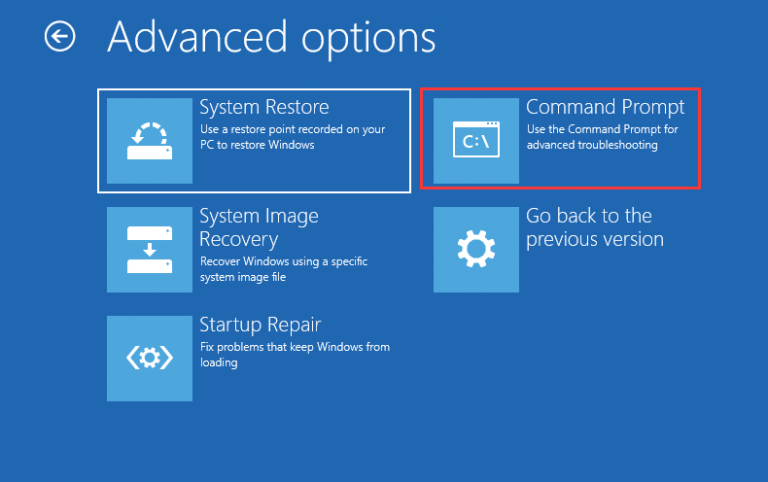
Recriar dados de configuração de inicialização (BCD)
- No prompt de comando, digite o seguinte e pressione Enter após cada um.
- cd /d b:\EFI\Microsoft\Boot
- bootrec /fixboot
- ren BCD BCD.bak
- Digite bcdboot c:\Windows /I en-gb /s b: /f All (substitua b: por sua própria letra de inicialização) e pressione Enter.
- Reinicie o computador para recriar o armazenamento BCD.
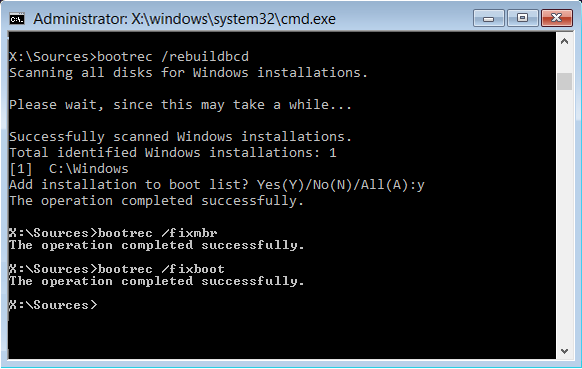
Na partição EFI, atribua uma letra de unidade
Outro motivo para esse erro acontecer é porque os arquivos BOOTMGR e BCD não possuem uma unidade reconhecida. Para resolver isso, faça isso:
- Digite DISKPART no prompt de comando.
- Em ordem digite estes comandos e pressione Enter após cada um.
- LISTA DE VOLUME
- SELECT VOLUME N (escolha a letra da unidade da partição EFI com sistema de arquivos FAT32)
- ATRIBUIR CARTA=B
- SAÍDA
- Reinicie o computador para salvar a alteração feita. Verifique se o erro foi resolvido.
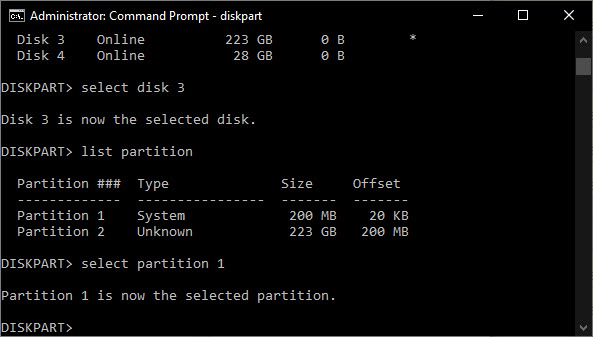
Definir unidade de inicialização ou partição do sistema como ativa
- Vá para o prompt de comando na opção de reparo.
- Digite DISKPART e pressione Enter.
- Insira esses comandos consecutivamente seguidos de Enter após cada um.
- LISTA DE DISCO
- SELECT DISK N (substitua N pela letra da unidade com problemas)
- LISTA DE PARTIÇÃO
- SELECT PARTITION M (aqui M é o número da partição da unidade de inicialização)
- ATIVO
- SAÍDA
- Navegue de volta ao menu Reparar e agora escolha Reparo de Inicialização. Você pode precisar fazer isso várias vezes.
- Novamente vá para o prompt de comando e use estas linhas de comando
- BOOTREC/FIXMBR
- BOOTREC/FIXBOOT
- BOOTREC/SCANOS
- BOOTREC/REBUILDBCD
- Reinicie o computador e veja se funciona.
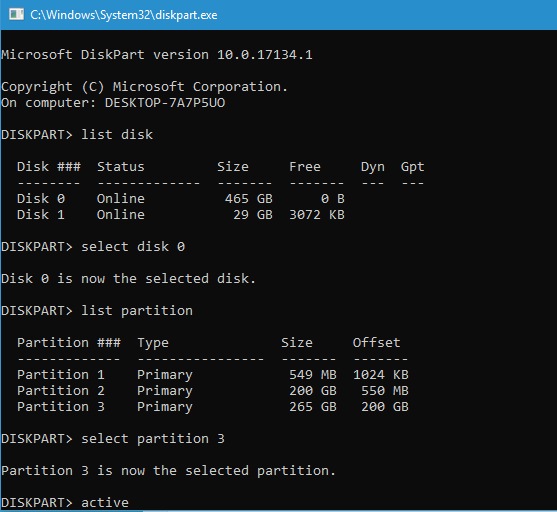
Executar restauração do sistema
A Microsoft forneceu aos usuários um recurso interno que permite restaurar o estado do computador para um momento anterior usando pontos de restauração do sistema criados em dias anteriores. Este método é uma correção fácil para resolver os problemas do sistema. Para executar a Restauração do Sistema, siga estas instruções:
- Inicialize a partir da unidade USB.
- Na Janela de Reparo do Sistema, vá para Reparar seu computador.
- Vá para a Opção Avançada e, em seguida, Solucionar problemas.
- Clique em Reparo do sistema e siga as etapas.
- Escolha um carimbo de data antes da ocorrência do erro.
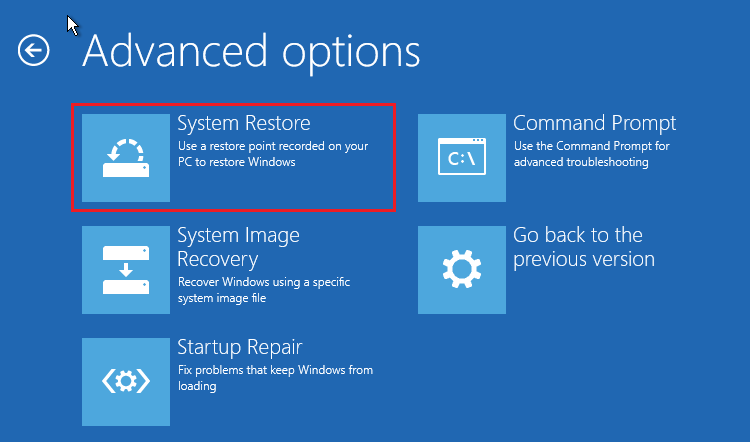
No entanto, se você não tiver um ponto de restauração do sistema, não poderá restaurar o computador para uma data anterior.
Reparar arquivo de sistema corrompido
Arquivos de sistema corrompidos, dlls ausentes ou recuperações danificadas são um dos motivos mais comuns para esse tipo ou erro acontecer. Para reparar esses problemas, sugerimos que você use o Advance System Repair Tool, que verificará todo o seu computador completamente e reparará todos os problemas automaticamente. Além disso, também irá ajudá-lo a longo prazo e manter seu computador funcionando sem problemas.
⇓BAIXE A FERRAMENTA DE REPARO AVANÇADO DO SISTEMA⇓
Conclusão
Se o Bootrec não reconhece o problema de instalação do Windows, não entre em pânico, muitos usuários relataram o mesmo. Por esse motivo, listamos todas as soluções e métodos possíveis para resolver o problema.


